计算机应用基础教案—电子表格EXCEL的基本概念
- 格式:doc
- 大小:13.50 KB
- 文档页数:2

计算机应用基础电子表格教案一、教学目标1. 了解电子表格的基本概念和功能。
2. 学会使用Microsoft Excel创建、编辑和格式化电子表格。
3. 掌握电子表格的数据处理和分析技巧。
4. 能够运用电子表格解决实际问题。
二、教学内容1. 电子表格的基本概念和功能电子表格的定义电子表格的应用领域电子表格的基本功能2. Microsoft Excel的界面和操作Excel的启动和退出工作簿、工作表和单元格的概念鼠标和键盘操作三、教学重点与难点1. 教学重点:电子表格的基本概念和功能Microsoft Excel的界面和操作电子表格的数据处理和分析技巧2. 教学难点:电子表格的高级功能和技巧数据处理和分析的算法和应用四、教学方法和手段1. 教学方法:讲授法:讲解电子表格的基本概念和功能,Microsoft Excel的界面和操作。
实践法:引导学生动手操作,进行电子表格的实际应用。
讨论法:组织学生进行小组讨论,分享学习心得和经验。
2. 教学手段:投影仪:展示电子表格的界面和操作演示。
计算机:进行电子表格的实际操作和练习。
五、教学过程1. 导入新课:介绍电子表格的基本概念和功能,引起学生的兴趣。
2. 讲解和演示:讲解Microsoft Excel的界面和操作,进行实际操作演示。
3. 学生练习:学生动手操作,进行电子表格的实际应用。
4. 小组讨论:组织学生进行小组讨论,分享学习心得和经验。
教学反思:本节课通过讲解和演示,使学生了解了电子表格的基本概念和功能,掌握了Microsoft Excel的界面和操作。
在学生练习环节,引导学生动手操作,进行电子表格的实际应用,巩固了所学知识。
通过小组讨论,学生之间交流学习心得和经验,提高了学习效果。
总体来说,本节课达到了预期的教学目标。
在今后的教学中,我将继续采用讲授法、实践法和讨论法相结合的教学方法,注重学生的实际操作和动手能力的培养。
根据学生的实际情况,适当调整教学内容和难度,使学生在学习过程中保持积极性和兴趣。

《Excel的基本使用》教案1.1 教案设计背景1.1.1 随着信息时代的发展,电子表格软件Excel已经成为办公自动化的重要组成部分。
1.1.2 学生需要掌握Excel的基本操作,以提高数据处理和分析的效率。
1.1.3 通过本教案的学习,学生将能够熟练使用Excel进行基本的数据录入、编辑和格式设置。
二、知识点讲解2.1 Excel的基本概念2.1.1 Excel是一个电子表格处理软件,可以进行数据录入、编辑、格式设置、图表制作等操作。
2.1.2 工作簿、工作表、单元格是Excel的基本组成单位。
2.1.3 单元格是Excel中进行数据编辑的最小单位,可以通过地址来标识。
三、教学内容3.1 启动和退出Excel3.1.1 启动Excel:双击桌面上的Excel快捷方式,或者在开始菜单中选择Excel 程序。
3.1.2 退出Excel:右上角的关闭按钮,或者选择文件菜单中的退出选项。
3.1.3 了解Excel的界面组成,包括菜单栏、工具栏、编辑栏、工作表等。
四、教学目标4.1 知识与技能目标4.1.1 学生能够熟练启动和退出Excel。
4.1.2 学生能够了解Excel的基本界面组成。
4.1.3 学生能够进行基本的数据录入和编辑操作。
五、教学难点与重点5.1 教学难点5.1.1 单元格的地址表示方法。
5.1.2 数据录入和编辑的技巧。
5.1.3 格式设置的方法和应用。
5.2 教学重点5.2.1 Excel的基本概念和界面组成。
5.2.2 启动和退出Excel的方法。
5.2.3 数据录入和编辑的基本操作。
六、教具与学具准备6.1.1 计算机一台,用于展示Excel操作过程。
6.1.2 大屏幕投影仪,用于同步展示计算机屏幕上的操作。
6.1.3 教学PPT,用于展示教学内容和步骤。
6.1.4 教学用Excel模板文件,用于学生实践操作。
6.2.1 学生电脑,每台安装有Excel软件。
6.2.2 学生用纸笔,用于记录关键操作和知识点。
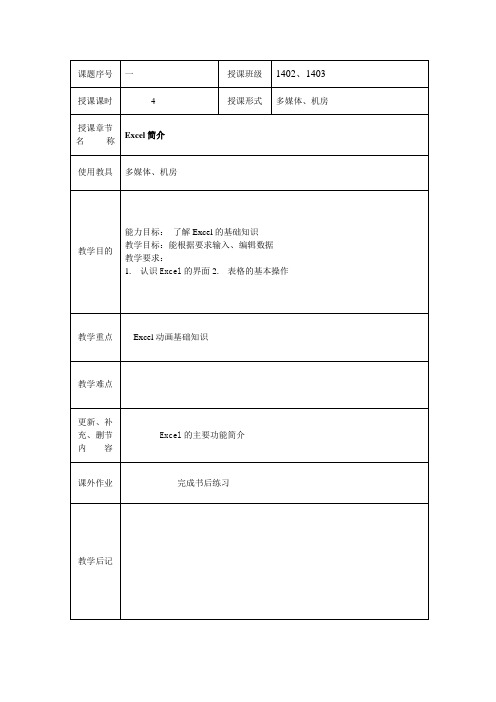
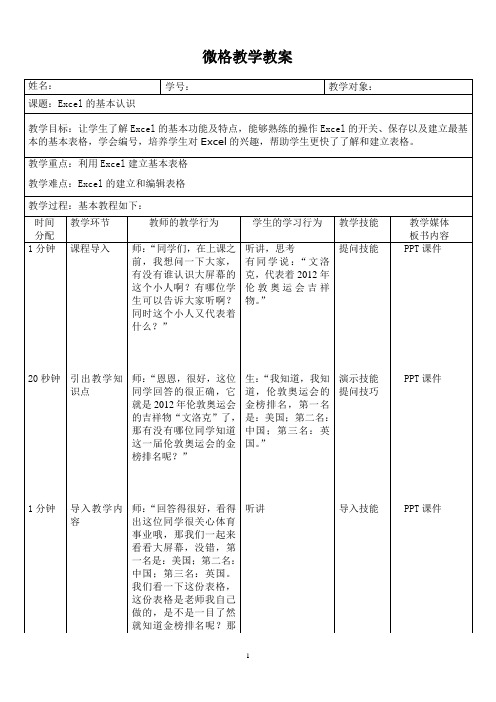
姓名:学号:教学对象:课题:Excel的基本认识教学目标:让学生了解Excel的基本功能及特点,能够熟练的操作Excel的开关、保存以及建立最基本的基本表格,学会编号,培养学生对Excel的兴趣,帮助学生更快了了解和建立表格。
教学重点:利用Excel建立基本表格教学难点:Excel的建立和编辑表格教学过程:基本教程如下:时间分配教学环节教师的教学行为学生的学习行为教学技能教学媒体板书内容1分钟20秒钟1分钟课程导入引出教学知识点导入教学内容师:“同学们,在上课之前,我想问一下大家,有没有谁认识大屏幕的这个小人啊?有哪位学生可以告诉大家听啊?同时这个小人又代表着什么?”师:“恩恩,很好,这位同学回答的很正确,它就是2012年伦敦奥运会的吉祥物“文洛克”了,那有没有哪位同学知道这一届伦敦奥运会的金榜排名呢?”师:“回答得很好,看得出这位同学很关心体育事业哦,那我们一起来看看大屏幕,没错,第一名是:美国;第二名:中国;第三名:英国。
我们看一下这份表格,这份表格是老师我自己做的,是不是一目了然就知道金榜排名呢?那听讲,思考有同学说:“文洛克,代表着2012年伦敦奥运会吉祥物。
”生:“我知道,我知道,伦敦奥运会的金榜排名,第一名是:美国;第二名:中国;第三名:英国。
”听讲提问技能演示技能提问技巧导入技能PPT课件PPT课件PPT课件微格教学教案2分钟2分钟6分钟内容讲解EXCEL的历程简介Excel的窗口界面建立记录表格启动操作同学们是不是想不想制作这样的一份表格呢?”师:“那我们这节课就来学习一下第一单元,统计竞赛的结果。
”师:“现在我们就来看看EXCEL的一些小乐趣。
”1982年Microsoft推出第一款电子制表软件-Multiplan2003年Excel 2003 -亦称11.0,功能强大的工具将杂乱的数据组织成有用的信息,然后分析、交流和共享所得到的结果。
并能保护和控制对您工作的访问。
2006年Excel 2007 -亦称12.0,由于在2003中显示活动单元格的内容时,编辑栏常会越位,挡到列标和工作表的内容。

认识excel教案教案标题:认识Excel教案教学目标:1. 了解Excel软件的基本功能和用途;2. 学习Excel的界面布局和常用操作;3. 掌握Excel中基本的数据输入、编辑和格式化方法;4. 学会使用Excel进行简单的数据计算和统计分析。
教学准备:1. 计算机实验室或学生个人电脑;2. 安装有Excel软件的电脑;3. 教学投影仪或电脑显示屏。
教学过程:一、导入与激发兴趣(5分钟)1. 利用投影仪或电脑显示屏展示Excel软件的界面和功能,引起学生的兴趣;2. 提问:你们听说过Excel吗?你们对Excel有什么了解?二、介绍Excel的基本功能和用途(10分钟)1. 通过简短的讲解和示范,向学生介绍Excel软件的基本功能和用途,如数据处理、图表制作、数据分析等;2. 引导学生思考Excel在实际生活和学习中的应用场景,如学生成绩管理、预算制定等。
三、了解Excel界面布局和常用操作(15分钟)1. 通过投影仪或电脑显示屏,展示Excel软件的界面布局,包括菜单栏、工具栏、工作区等;2. 指导学生了解Excel的常用操作,如新建、打开、保存文件,插入、删除、复制、粘贴单元格等;3. 让学生跟随教师的示范,实际操作Excel软件,熟悉界面和常用操作。
四、基本数据输入、编辑和格式化方法(20分钟)1. 介绍Excel中数据输入的基本方法,包括直接输入、复制粘贴、导入外部数据等;2. 指导学生进行简单的数据输入和编辑操作,如输入学生成绩、姓名等;3. 讲解Excel中的格式化功能,包括字体、边框、填充颜色等,引导学生进行数据格式化。
五、使用Excel进行简单的数据计算和统计分析(20分钟)1. 介绍Excel中的基本数学函数,如求和、平均值、最大值、最小值等;2. 示范使用Excel进行简单的数据计算,如求某列数据的总和、平均值等;3. 引导学生思考并实际操作Excel进行统计分析,如利用柱状图展示学生成绩分布情况。

excel教案前言Excel是一款功能强大的电子表格软件,它能够帮助我们进行数据的整理、分析和可视化呈现。
在现代社会中,Excel已经成为了各行各业中必不可少的工具之一。
本教案将向大家介绍Excel的基本功能和操作方法,帮助大家快速上手并利用Excel完成各种任务。
一、Excel的基本介绍Excel是由微软公司开发的一款电子表格软件,具有强大的计算、数据分析和数据可视化功能。
它采用了网格状的布局,将数据整齐地排列在每个方格中,用户可以通过公式、函数等方式进行计算和数据处理。
二、Excel的基本操作1. Excel的界面介绍Excel的界面由菜单栏、工具栏、工作区和状态栏组成。
菜单栏包含了各种功能模块,工具栏提供了常用工具的快捷访问方式,工作区是用户进行数据输入和编辑的主要区域,状态栏显示了当前工作状况。
2. 单元格的基本操作Excel的数据是以单元格为单位进行存储和管理的。
用户可以通过鼠标点击单元格来选中,也可以使用键盘的方向键进行导航。
在选中的单元格中,用户可以输入数据、编辑内容、使用公式和函数等。
3. 数据的填充和格式设置Excel提供了丰富的数据填充和格式设置功能,可以帮助用户快速输入和整理数据。
用户可以使用自动填充功能,将公式、数据序列快速填充到指定的区域中,同时还可以对数据的字体、颜色、对齐方式等进行格式化设置。
4. 公式和函数的使用Excel中的公式和函数是进行数据计算和分析的重要工具。
用户可以在单元格中输入公式,并通过引用其他单元格的值来进行计算。
Excel提供了大量的内置函数,如SUM、AVERAGE、MAX、MIN等,用户可以根据自己的需求选择合适的函数进行使用。
5. 数据的排序和筛选Excel可以对数据进行排序和筛选,帮助用户快速找到所需的数据。
用户可以按照指定的条件对数据进行排序,也可以通过设置筛选条件来快速过滤出符合条件的数据。
这些功能可以帮助用户进行数据分析和统计。
6. 图表的创建和编辑Excel提供了丰富多样的图表类型,用户可以根据需要将数据可视化地展示出来。
计算机应用基础教案教学过程主要教学内容及步骤教学方法引入新授复习上节课内容,导入新课4.1EXCEL 概述Excel是专门用于表格数据处理的软件。
具体用途表格输出图表输出快速计算(公式、填充)数据处理(排序、筛选、分类汇总)4.1.1Excel 的启动与退出具有共性的操作与word等相同打开保存另存为关闭退出新建——工作簿4.1.2Excel 的用户界面1. Excel 的窗口组成2. Excel 的基本要素(1)工作簿一个Excel文档(文件)称为一个工作簿,文件的扩展名为.XLS,一个工作簿中可包含多种不同类型的工作表。
最多255张(2)工作表工作表是用户处理和存储数据的工作对象,它包含输入和编辑的数据,可以绘制图形、引入图片等,由一系列单元格组讲述提问师:举例讲解生:理解记忆成。
最多可有65536 * 256个单元格。
(3)单元格4.2 Excel 的基本操作4.2.1 工作簿的使用1.创建工作簿2.保存工作簿3.关闭工作簿4.打开工作簿5.另存工作簿4.2.2工作表的建立1. Excel 的一般工作过程2.选定操作对象3.向单元格输入数据4.自动填充功能(1)自动复制填充使用数据自动填充功能可以在相邻单元格中填充相同数据或序列。
填充相同数据。
在当前单元格粗边框的右下角有一个小黑方块,称为填充柄,拖动该填充柄,可以自动填充单元格数据。
练习:在E2单元格中输入“计算机”,字体设置为红色,拖动填充柄到E5,不带格式填充。
P110填充选项按钮的应用(2)自动序列填充在数字序列中存在一个间距值,Excel根据初始单元格选项自动计算其间距值,从而决定填充数字序列。
Excel电子表格一、教学目标1. 让学生了解Excel电子表格的基本概念和功能。
2. 培养学生掌握Excel的基本操作技巧。
3. 让学生能够运用Excel解决实际问题。
二、教学内容1. Excel的基本概念和界面布局2. 数据输入与编辑3. 单元格格式设置4. 公式与函数的使用5. 数据排序与筛选三、教学重点与难点1. Excel的基本概念和界面布局2. 数据输入与编辑3. 公式与函数的使用4. 数据排序与筛选四、教学方法1. 讲授法:讲解Excel的基本概念、界面布局、数据输入与编辑、公式与函数的使用、数据排序与筛选等知识点。
2. 示范法:通过示范操作,展示Excel的各种操作步骤和技巧。
3. 练习法:让学生通过实际操作,巩固所学知识。
4. 讨论法:组织学生进行小组讨论,分享学习心得和解决问题的方法。
1. 安装有Excel的计算机2. 投影仪或白板3. 教学PPT4. 练习数据和案例5. 教学笔记板书工具教案内容请参考下篇。
六、教学过程1. 导入:通过展示实际案例,引发学生对Excel电子表格的兴趣,激发学习动机。
2. 新课内容:讲解Excel的基本概念、界面布局、数据输入与编辑、公式与函数的使用、数据排序与筛选等知识点。
3. 示范操作:演示Excel的各种操作步骤和技巧,让学生清晰地了解操作方法。
4. 练习:学生通过实际操作,巩固所学知识。
教师巡回指导,解答学生的问题。
5. 小组讨论:组织学生进行小组讨论,分享学习心得和解决问题的方法。
6. 总结与拓展:总结本节课所学内容,布置课后作业,鼓励学生进行拓展学习。
七、教学评价1. 课堂参与度:观察学生在课堂上的积极参与程度,了解他们的学习兴趣。
2. 操作练习:检查学生的操作练习结果,评估他们掌握Excel技能的程度。
3. 小组讨论:评价学生在小组讨论中的表现,了解他们的合作能力和解决问题的能力。
4. 课后作业:通过课后作业的完成情况,评估学生对课堂所学知识的巩固程度。
完全Excel教案全集第一章:Excel基本概念与操作1.1 教学目标了解Excel的基本概念掌握Excel的基本操作1.2 教学内容Excel的启动与退出熟悉Excel界面单元格的基本操作工作表的基本操作工作簿的基本操作1.3 教学方法讲解与示范学生实际操作练习1.4 教学资源计算机及投影仪Excel软件1.5 教学步骤1. 讲解Excel的基本概念2. 示范Excel的基本操作3. 学生实际操作练习第二章:数据输入与编辑掌握数据输入的方法熟练使用编辑功能2.2 教学内容数据输入的方法单元格数据的编辑撤销与恢复操作查找与替换功能2.3 教学方法讲解与示范学生实际操作练习2.4 教学资源计算机及投影仪Excel软件2.5 教学步骤1. 讲解数据输入的方法2. 示范单元格数据的编辑3. 学生实际操作练习4. 讲解撤销与恢复操作5. 讲解查找与替换功能6. 学生实际操作练习第三章:公式与函数的使用掌握公式的使用熟练使用常用函数3.2 教学内容公式的基础知识公式的输入与编辑单元格引用的方式常用函数的使用函数的输入与编辑3.3 教学方法讲解与示范学生实际操作练习3.4 教学资源计算机及投影仪Excel软件3.5 教学步骤1. 讲解公式的基础知识2. 示范公式的输入与编辑3. 学生实际操作练习4. 讲解单元格引用的方式5. 讲解常用函数的使用6. 示范函数的输入与编辑7. 学生实际操作练习第四章:数据分析与管理4.1 教学目标掌握数据分析的方法熟悉数据管理功能4.2 教学内容数据排序与筛选数据透视表的使用条件格式设置数据验证功能4.3 教学方法讲解与示范学生实际操作练习4.4 教学资源计算机及投影仪Excel软件4.5 教学步骤1. 讲解数据排序与筛选的方法2. 示范数据透视表的使用3. 学生实际操作练习4. 讲解条件格式设置5. 学生实际操作练习6. 讲解数据验证功能7. 学生实际操作练习第五章:图表的使用5.1 教学目标掌握图表的基本操作熟悉常用图表类型5.2 教学内容图表的基本操作柱状图的使用折线图的使用饼图的使用其他图表类型的使用5.3 教学方法讲解与示范学生实际操作练习5.4 教学资源计算机及投影仪Excel软件5.5 教学步骤1. 讲解图表的基本操作2. 示范柱状图的使用3. 学生实际操作练习4. 示范折线图的使用5. 学生实际操作练习6. 示范饼图的使用7. 学生实际操作练习8. 讲解其他图表类型的使用9. 学生实际操作练习第六章:条件格式与数据验证6.1 教学目标学会使用条件格式增强数据的可读性掌握数据验证规则以控制输入数据的有效性6.2 教学内容条件格式的应用新建和修改条件格式规则条件格式类的使用数据验证的概念设置数据验证规则数据验证的输出条件6.3 教学方法讲解与示范学生实际操作练习6.4 教学资源计算机及投影仪Excel软件6.5 教学步骤1. 讲解条件格式的应用场景2. 示范如何新建和修改条件格式规则3. 学生实际操作练习条件格式4. 讲解数据验证的概念和重要性5. 示范如何设置数据验证规则6. 学生实际操作练习数据验证的设置7. 讨论条件格式和数据验证在实际工作中的应用案例第七章:数据透视表与数据透视图7.1 教学目标学会使用数据透视表进行数据汇总和分析掌握数据透视图的创建和定制7.2 教学内容数据透视表的基础知识数据透视表的创建和编辑数据透视表的切片器和数据筛选数据透视图的创建和编辑数据透视图的类型和格式设置7.3 教学方法讲解与示范学生实际操作练习7.4 教学资源计算机及投影仪Excel软件7.5 教学步骤1. 讲解数据透视表的基础知识和应用场景2. 示范如何创建和编辑数据透视表3. 学生实际操作练习数据透视表4. 讲解切片器和数据筛选的使用5. 学生实际操作练习切片器和数据筛选6. 讲解数据透视图的创建和编辑7. 学生实际操作练习数据透视图8. 示范如何定制数据透视图的类型和格式9. 学生实际操作练习数据透视图的定制第八章:宏与VBA编程8.1 教学目标了解宏的概念和应用掌握VBA编程基础8.2 教学内容宏的介绍和录制宏的运行和管理VBA编程环境VBA的基本语法VBA的常用函数和对象8.3 教学方法讲解与示范学生实际操作练习8.4 教学资源计算机及投影仪Excel软件8.5 教学步骤1. 讲解宏的概念和应用场景2. 示范如何录制宏3. 学生实际操作练习宏的录制4. 讲解宏的运行和管理方法5. 学生实际操作练习宏的运行和管理6. 介绍VBA编程环境和基本语法7. 学生实际操作练习VBA编程8. 讲解VBA的常用函数和对象9. 学生实际操作练习VBA的常用函数和对象第九章:高级数据处理技巧9.1 教学目标掌握高级筛选和高级排序功能学会使用表格和透视表进行复杂数据处理9.2 教学内容高级筛选的应用高级排序的设置表格的创建和使用透视表的创建和使用数据透视图的创建和使用9.3 教学方法讲解与示范学生实际操作练习9.4 教学资源计算机及投影仪Excel软件9.5 教学步骤1. 讲解高级筛选的应用场景和设置方法2. 学生实际操作练习高级筛选3. 讲解高级排序的设置和应用4. 学生实际操作练习高级排序5. 讲解如何使用表格进行数据管理6. 学生实际操作练习创建和使用表格7. 讲解透视表的创建和应用8. 学生实际操作练习透视表的创建和应用9. 讲解数据透视图的创建和应用10. 学生实际操作练习数据透视图的创建和应用第十章:Excel在实际工作中的应用10.1 教学目标学会将Excel技能应用于实际工作场景掌握解决实际问题的方法和技巧10.第十一章:财务分析与预算管理11.1 教学目标掌握使用Excel进行财务分析的基本方法学会创建和管理预算11.2 教学内容财务报表的创建与分析财务指标的计算与分析预算的创建与跟踪实际案例分析11.3 教学方法讲解与示范学生实际操作练习11.4 教学资源计算机及投影仪Excel软件11.5 教学步骤1. 讲解财务报表的创建与分析方法2. 示范财务指标的计算与分析过程3. 学生实际操作练习财务分析4. 讲解预算的创建与管理技巧5. 学生实际操作练习预算管理6. 分析实际案例,讨论Excel在财务分析与预算管理中的应用第十二章:数据可视化与报告12.1 教学目标学会使用Excel进行数据可视化掌握创建专业报告的技巧12.2 教学内容数据可视化的原则与技巧图表的创建与定制报告布局与设计数据透视图与报告12.3 教学方法讲解与示范学生实际操作练习12.4 教学资源计算机及投影仪Excel软件12.5 教学步骤1. 讲解数据可视化的原则与技巧2. 示范图表的创建与定制方法3. 学生实际操作练习图表创建4. 讲解报告布局与设计要点5. 学生实际操作练习报告设计6. 讲解数据透视图在报告中的应用7. 学生实际操作练习数据透视图的应用第十三章:宏与VBA编程进阶13.1 教学目标深入理解宏和VBA编程掌握复杂宏和VBA程序的开发13.2 教学内容宏和VBA编程的高级概念面向对象的VBA编程高级宏和VBA程序设计宏和VBA程序的调试和优化13.3 教学方法讲解与示范学生实际操作练习13.4 教学资源计算机及投影仪Excel软件13.5 教学步骤1. 讲解宏和VBA编程的高级概念2. 示范面向对象的VBA编程方法3. 学生实际操作练习面向对象的VBA编程4. 讲解高级宏和VBA程序设计技巧5. 学生实际操作练习高级宏和VBA程序设计6. 讲解宏和VBA程序的调试和优化方法7. 学生实际操作练习宏和VBA程序的调试和优化第十四章:Excel在行业中的应用案例分析14.1 教学目标了解Excel在不同行业中的应用案例学会将Excel技能应用于特定行业的工作场景14.2 教学内容金融行业中的Excel应用案例制造业中的Excel应用案例零售业中的Excel应用案例其他行业应用案例分析14.3 教学方法讲解与示范学生实际操作练习14.4 教学资源计算机及投影仪Excel软件14.5 教学步骤1. 讲解金融行业中的Excel应用案例2. 学生实际操作练习金融行业Excel应用3. 讲解制造业中的Excel应用案例4. 学生实际操作练习制造业Excel应用5. 讲解零售业中的Excel应用案例6. 学生实际操作练习零售业Excel应用7. 分析其他行业中的Excel应用案例第十五章:Excel的未来趋势与高级技巧15.1 教学目标了解Excel的最新发展趋势掌握高级Excel技巧15.2 教学内容Excel新功能的介绍云存储和协作移动设备上的Excel应用高级数据分析工具15.3 教学方法讲解与示范学生实际操作练习15.4 教学资源计算机及投影仪Excel软件15.5 教学步骤1. 讲解Excel的最新发展趋势2. 示范云存储和协作的使用方法3. 学生实际重点和难点解析重点:Excel的基本概念与操作,包括启动、退出、界面熟悉、单元格操作、工作表和工作簿的管理。
课题九电子表格EXCEL的基本概念
[教学重点]:
(1)工作薄文件及工作表的建立
(2)单元格中各种数据的输入方法
(3)数据的自动填充
(4)数据及工作表的格式设置与美化
[教学难点]:
(1)数据区域的选择
(2)数据的自动填充功能的应用
(3)工作表的格式设置
[作业]:
在EXCEL环境下建立本班的成绩数据表格
教学内容:
一、EXCEL概述,简介其作用与特点,并通过生活中的表格应用引出工作表的概念与作用。
二、EXCEL的操作界面介绍。
着重注意其窗口中的编辑区特征。
要求学生在学习过程中分析其主菜单中各菜单项的主要功能作用,遇到新问题时能自主分析出解决方案。
三、工作薄窗口中的各个对象的作用与应用方法。
举例观察工作表的插入与删除操作、工作表中的行列宽度的调整、工作表的重命名……
四、数据的输入:
(1)、字符的输入
在一个单元格中最多可放255个字符。
默认单元格宽度为8个字符宽度。
输入由数字组成的字符串时应在数字前加单引号。
字符的默认对齐方式为左对齐。
(2)数字的输入
数字显示是右对齐。
数字太大用科学计数法。
公式栏中显示输入数字,最多显示15位。
(3)日期和时间的输入
日期格式通常为:“月/日/年”、“月-日-年”
时间格式通常为:“时:分:秒”
(4)输入的自动化
用填充柄可以复制数据、填充等差数列、序列。
操作示例各种自动填充的操作步骤。
五、工作表的编辑:
(1)编辑单元格内容
单元格内容的修改、删除。
(2)单元格(区域)的插入与删除
(3)清除单元格(区域)中的数据
(4)编辑批注
六、工作表的格式设置:
(1)、改变行高和列宽
(2)、数字显示格式的设定(注意EXCEL表格与WORD表格的区别,强调设置上的不同操作)(3)、表格边框的设置(着重展示各种不同位置的框线的设置与修改方法)
(4)、对齐工具的使用
(5)、字体、底纹及文字方向
(6)、自动套用表格格式
(7)、选择性粘贴。